Simple Shutdown Timer hỗ trợ tắt và khởi động máy tính tự động, giúp máy tính của bạn hoạt động ổn định hơn rất nhiều. Các bạn sẽ biết cách sử dụng Simple Shutdown Timer chi tiết hơn trong bài viết dưới đây.
Hiện nay có rất nhiều ứng dụng hỗ trợ tự động tắt máy tính trên Windows. Phải kể tới như Simple Shutdown Timer, Counter Timer ... Tuy nhiên, người dùng vẫn có thể hẹn giờ tắt máy tính mà không cần phần mềm, nhưng sử dụng phần mềm sẽ giúp chúng ta chủ động hơn.

Đúng như tên gọi của mình, Counter Timer hay Simple Shutdown Timer đều là những phần mềm đơn giản và dễ sử dụng cho phép bạn thiết lập một đồng hồ đếm ngược trong khoảng thời gian định trước trước khi tắt máy tính. Với Simple Shutdown Timer, ngoài chế độ Log off, tiện ích này còn có thêm các chế độ khác là Reboot, Sleep hay Hibernate.
Hướng dẫn Hẹn giờ tắt máy tính tự động với Simple Shutdown Timer
Bước 1: Tải và cài đặt phiên bản mới nhất của Simple Shutdown Timer
Bước 2: Khởi động ứng dụng sau khi cài đặt lên có giao diện như hình dưới với các chức năng tích hợp sẵn cho bạn thiết lập thời gian tắt máy, khởi động lại, Sleep, Logoff hay Hibernate
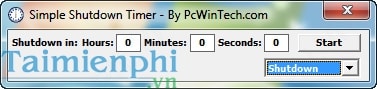
- Để thiết lập thời gian tắt máy bạn chọn Shutdows và điền thời gian trong mục Hours, Minutes và Second. Sau đó nhấn Start để bắt đầu quá trình.

- Và thời gian đã bắt đầu được đếm ngược cho đến khi hết máy tính sẽ tự động tắt. Nếu bạn muốn thay đổi hoặc dừng lại thao tác thì nhấn vào nút Stop

https://thuthuat.taimienphi.vn/hen-gio-tat-may-tinh-tu-dong-voi-simple-shutdown-timer-3252n.aspx
Trên đây, chúng tôi đã hướng dẫn các bạn hẹn giờ tắt máy tính tự động với phần mềm Simple Shutdown Timer. Nhờ đó bạn có thể lên lịch tắt máy hay khởi động lại, ... tự động thay vì thao tác thủ công.